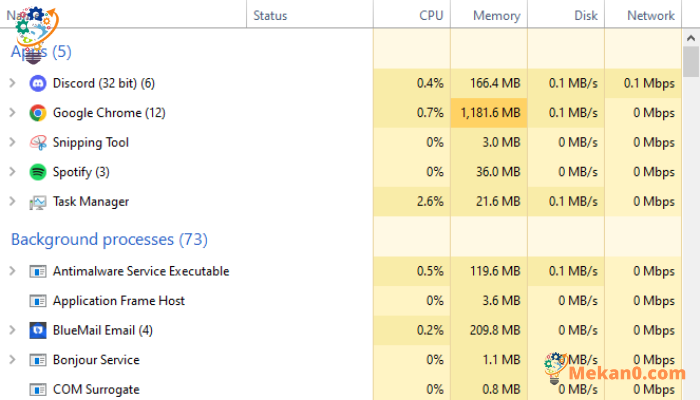Mokhoa oa ho bula Task Manager ho Windows 10/11
Task Manager ho Windows 10/11 e ka buloa ho sebelisoa mekhoa e tšeletseng e latelang, e sebetsang ka ho fetesisa:
- Tobetsa Ctrl + Alt + Delete ho bula Task Manager.
- Tobetsa Windows Key + X ebe u khetha Task Manager.
- Tobetsa ka ho le letona ho "taskbar" ebe u khetha Task Manager.
- Tobetsa Ctrl + Shift + Esc ho qala Task Manager.
- Batla bareng ea ho batla ea ho qala ebe u thaepa "taskmgr.exe", ebe u khetha papali e ntle ka ho fetisisa.
- Bula Panel ea Taolo ebe u ngola "Task Manager" hukung e kaholimo ho le letona ebe u khetha papali e ntle ka ho fetisisa.
Haeba u sebelisitse sistimi ea Windows ka nakoana, joale e tlameha ebe u tsebile Windows Task Manager Bonyane hang ho fihlela joale.
Motsamaisi oa mosebetsi ke mohala oa ho qetela oa ts'ireletso bakeng sa basebelisi bohle ba sistimi e sebetsang ea Windows, maemong ao mananeo ohle a emisang ho arabela, mme komporo e emisoa mme e sa arabe habonolo, maemong ao mookameli oa mesebetsi a atisang ho bitsoa tharollo e 'ngoe. bothata.
Le hoja mookameli oa mosebetsi a ka sebelisetsoa merero e meng ntle le ho hlakola mesebetsi le liphoso tse sa arabeleng, mona re tla shebana le mokhoa oa ho e bula hore o se ke oa kheloha sehloohong sa rona. Ho feta moo, ho na le mekhoa e mengata e ka sebelisoang ho bula Windows Task Manager ho sistimi ea hau ea Windows. 'Me a re qaleng ka mokhoa o bonolo ka ho fetisisa.
1. Bula mookameli oa mosebetsi ka Ctrl + Alt + Delete
E 'ngoe ea lintho tseo ke li ratang,' me mohlomong tse bonolo ka ho fetisisa lethathamong lena, ke ho qala mookameli oa mosebetsi ka ho tobetsa Ctrl + Alt + Delete linotlolo hammoho. Ha o tobetsa linotlolo tsena, skrine ea Windows Security e tla hlaha ebe e bula skrineng sa hau.
Ka skrine e tla hlaha ka mor'a ho tobetsa linotlolo tsa Ctrl + Alt + Delete, u ka tobetsa "Tsamaiso ea MosebetsiHo tla buleha fensetere.Tsamaiso ea Mosebetsi.” Ho tsoa fensetereng ena, u ka sebelisa mookameli oa mosebetsi kamoo u batlang kateng.
2. Sebelisa menyetla ea basebelisi ba matla
U ka boela ua bula mookameli oa mesebetsi ho tswa ho Power User menu ea Windows PC ea hau. Ntle le mokhoa oa ho khaoletsa oa Ctrl + Alt + Delete, menu ea Power User ke sebaka se bohareng sa ho fihlella likarolo tse ling tsa Windows tse sebelisoang haholo.
Ho bula mookameli oa mosebetsi, o ka tobetsa Windows key + X ho bula menu ea Windows power. Ka menu ena, o ka khetha khetho ea "Task Manager", 'me fensetere ea Task Manager e tla bula ka pel'a hau.
3. Qala mookameli oa mosebetsi ho tswa ho barbara ea mosebetsi
U ka tobetsa ka ho le letona bareng ea mosebetsi ho Windows 10 PC, kapa ho aekhone ea Windows e bareng ea mosebetsi ho Windows 11 PC, ebe u khetha Task Manager ho tsoa likhethong tse fumanehang skrineng.
4. Sebelisa tsela e khaoletsang Ctrl + Shift + Esc
Kgutsufatso e 'ngoe lethathamong la rona, Ctrl + Shift + Esc , e fapane hanyane le Ctrl + Alt + Delete shortcut eo re e sebelisitseng ka holimo.
U ka sebelisa shortcut Ctrl + Shift + Esc Ho tsebisa molaoli oa tšebetso kapele ka metsotsoana e seng mekae skrineng sa hau, ho fapana le ho sebelisa tsela e khaoletsang Ctrl + Alt + Tlosa E hlokang ho ea ho menu ea Windows Security pele. Sebelisa khetho ena haeba u potlakile 'me u batla ho qala mookameli oa mosebetsi kapele.
5. Sebelisa "Taskmgr" ho tsoa bareng ea ho batla ea ho qala
Haeba u batla ho bula mookameli oa mosebetsi ho Windows 10/11 u sebelisa faele ea Taskmgr.EXE, u ka latela mehato ena:
- U ka ea ho "Start" bareng ea ho batla ebe u thaepa "taskmgr.exe", ebe u khetha sephetho se ts'oanang hantle.
Skrine ea mookameli oa mesebetsi e tla hlaha skrineng sa hau, ho seng joalo, o ka qala ts'ebeliso ka ho kenya "ahelm.exeka "Run dialog box", ebe o tobetsa Enter ho qala.
6. Sebelisa Panel Control
Control Panel e ka sebelisoa e le mokhoa o mong oa ho bula Task Manager, 'me khetho ena e batla e le telele. Ho qala, o ka ea bareng ea ho batla ho "Qala"le ho ngola"Boto ea taoloEbe u khetha sephetho se ts'oanang hantle.
Ka phanele ea taolo, o ka ea ho khetho ea ho batla e hukung e kaholimo ho le letona, ebe u thaepa "Tsamaiso ea Mosebetsika bareng ea ho batla ebe u khetha Task Manager ha liphetho li hlaha.
Bula Task Manager ho Windows 10/11
Task Manager ke sesebelisoa sa mahala sa Windows se thusang ho etsa hore ts'ebetso ea rona ea letsatsi le letsatsi ea Windows e be bonolo ebile e se na mathata.
Ntle le ho u thusa ho lokisa mathata a sa reroang a hlahang sistimi ea Windows nako le nako. Task Manager e ka boela ea u thusa ho beha leihlo le ho lokisa lits'ebetso tsa morao-rao komporong ea hau. Hape, sesebelisoa sena se ka sheba nalane ea ts'ebeliso, mosebelisi, le lintlha tsa lits'ebeletso tsa Windows tse sebetsang sesebelisoa sa hau ka nako e le 'ngoe.